Word2007如何删除某一页的页眉
1、选择菜单栏中的插入,选择分页的图标在下拉菜单中选择连续分节符选项。
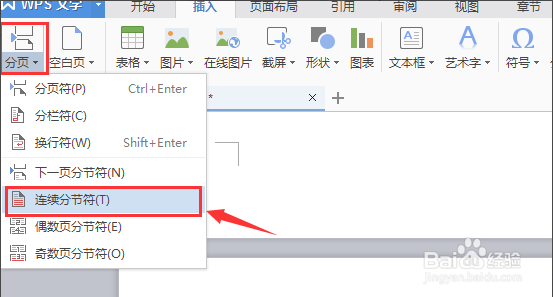
2、选择完毕后会发现页面的左下角的节数会多出一节。
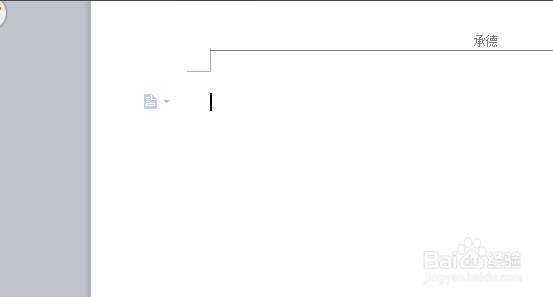
3、选择下一页,即将光标移到要处理页面的下一页。
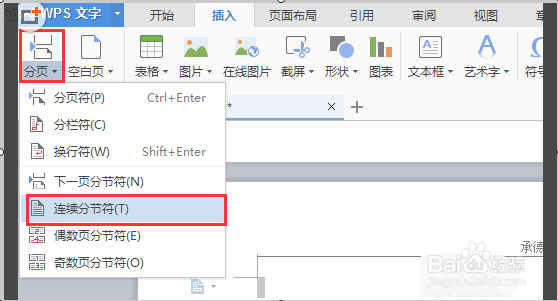
4、添加完毕后光标依旧在处理页面的下一页,选择菜单栏中的“页眉和页脚”。

5、在上方的标题栏中有一选项“同前节”处于选中状态点击取消该状态。
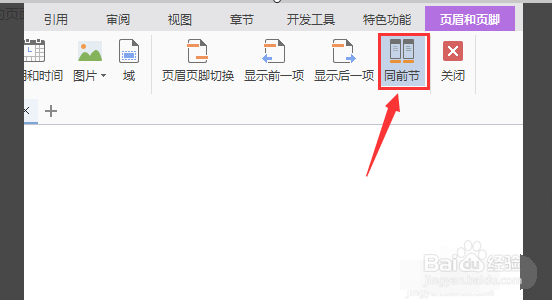
6、将光标放到要处理的页面,例子中的第二页,同样取消同前节的状态。
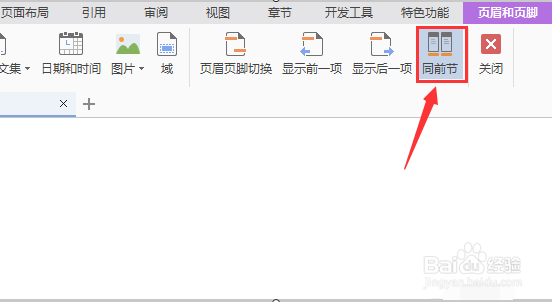
7、选择页眉中的字,就可以做相应的处理删除更改等。

8、页眉处理完成后,点击上方的“关闭”完成操作。
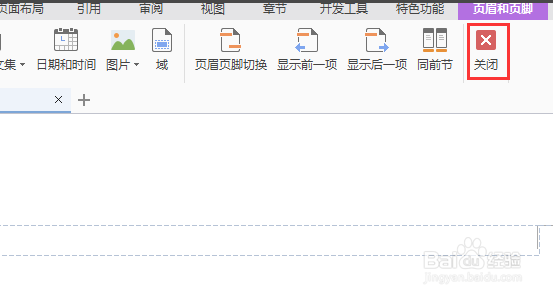
声明:本网站引用、摘录或转载内容仅供网站访问者交流或参考,不代表本站立场,如存在版权或非法内容,请联系站长删除,联系邮箱:site.kefu@qq.com。
阅读量:129
阅读量:96
阅读量:78
阅读量:60
阅读量:151